当用户向
服务器写数据时,磁盘
镜像技术就同时将数据写入两个
硬盘中,这样一旦一个硬盘损坏,便可从另一个硬盘上获得数据,以维持网络的正常运行。一、安装并设置两个硬盘 1对新增硬盘的要求新添加的硬盘称为从盘(Slave),也即镜像磁盘;服务器中原有的硬盘称为主盘(Master)。从盘最好与主盘为同一厂家生产的同容量的硬盘。从盘的容量应大于主盘的容量,因为一般情况下大容量的硬盘可镜像小容量的硬盘,反之则不然。用大容量的硬盘镜像小容量的硬盘时,需调整Netware分区容量(Netware Partition Size)的大小,使两个硬盘网络分区的大小相同,否则会出现“Size Mismatch”的出错信息。为减少一些烦琐的 *** 作和避免一些不必要的错误,笔者建议使用容量相同的硬盘。2设置硬盘服务器第二硬盘的设置和安装与普通PC机安装第二个硬盘的方法和注意事项基本相同。先根据硬盘说明书上的跳线将新增加的硬盘设置为从盘,完成后,将从盘安装在机箱的硬盘支架上,接入电源接头( *** 作时一定要断开主机电源),再按要求将从盘接到连接主盘的同一条电缆线上。一条电缆线上一般有两个或两个以上的硬盘接头(IDE为40PIN接头,而SCSI为50PIN接头),建议将主盘接在最靠近硬盘控制卡的一个接头上,从盘接在紧靠主盘接头后面的接头上。如果安装的是SCSI接口的硬盘,每个50PIN接头旁都有一个终端电阻(一般为乳白色),当某个接头接入硬盘时,必须将旁边的终端电阻去掉。不管接几个硬盘,SCSI电缆线头尾两端一定要接上终端电阻,而IDE接口的硬盘就没有这些麻烦事了。当硬盘设置完成并安装好后,打开主机电源,进入CMOS状态,在Standard CMOS Setup选项中,设置两个硬盘的主从关系:将C盘设置为Master,D盘设置为Slave,并保存设置结果。3硬盘分区并格式化用FDISK命令对从盘进行分区时,应注意从盘的分区应和主盘相同,即:从盘的DOS分区和非DOS分区的大小应和主盘一样。建议在对从盘分区时,先用FDISK命令查看主盘的分区信息。从盘分区结束后,再对从盘的DOS分区进行格式化。具体 *** 作命令是 ORMAT D: /S/V。注意:一定要将从盘格式化成可启动的系统盘,这样当主盘损坏后,便可以用从盘启动服务器。从盘的分区和格式化完成后便可将主盘C:上的所有文件和目录全部原样复制到从盘D:上,这样可保证两个硬盘DOS分区中的信息完全相同。二、软件的设置 1把Free Space建成Netware Partition当我们用DOS的FDISK命令对硬盘分区时,硬盘的绝大部分被划分为非DOS分区。非DOS分区的大小就是我们在进入网络 *** 作系统后Free Space的大小。Free Space是无法被网络 *** 作系统管理的,所以必须要将其转变为Netware partition,以便网络 *** 作系统的调用。为此,可在服务器上加载Install文件:Load install,出现“Installation Options”的主窗口,选择主窗口中的“Disk Options”下的“ Partition Tables”选项,出现“Available Disk Drives”清单:*Device #0 (5d001) Seagate 7345-SCSIDevice #1 (5d010) Seagate 7345-SCSI选择Device #0时,显示主盘的Free Space空间已成为Netware partition。选择Device #1,再选择窗口中的“Create Netware Partition”选项,将出现“Partition Information”的有关信息,按ESC键并选择“YES”进行确定,此时,第二个硬盘的Free Space变为Netware Partition,即第二台硬盘的非DOS分区已变成了可被网络 *** 作系统使用的Netware Partition了。2进行磁盘镜像紧接上一步的 *** 作。在Install应用程序中,选择“Disk Options”下的“Mirroring”选项,将显示如下所示未镜像的有关信息:Not Mirrored:Non Mirrored Partition [24BD034A] #1Not Mirrored:Non Mirrored Partition [24BD034B] #3按回车后,将显示“Mirrored Netware Partition”的信息:In Sync- Netware Partition # 3 on Device #1表示第一个硬盘#1已完成了“In Sync”的 *** 作,按“INS”键出现“Available Partitions”的窗口,其显示信息为:Netware Partition #1 on Device #0再按回车键后,又出现“Mirrored Netware Partitions”的窗口,其显示信息为:In Sync- Netware Partition #1 On Device #0In Sync- Netware Partition #3 On Device #1按“INS”键后,出现“Partition Mirroring Status”的信息窗口:Partition Logical Partition [24BD034A] #1表示磁盘镜像已完成。三、验证磁盘镜像的效果 从工作站以Supervisor的身份登录,并任意拷贝一个文件(TESTTXT)到服务器。让工作站Logout后,再关掉服务器,打开机箱并经跳线改变原来两个硬盘的主从关系,将原来的主盘设置为从盘,将原来的从盘设置为主盘,或干脆拆掉原来的主盘,将从盘设置为主盘,并对CMOS进行重新设置。启动服务器,从工作站再以Supervisor登录,查看是否有前面拷入的文件(TESTTXT),若有,说明镜像成功。验证磁盘镜像效果的另一个办法是使用Monitor检测程序。当从服务器上键入Load monitor命令后,选择“Available Options”窗口的“Disk Information”选项,查看“Mirror Status”的状态如果是“Mirrored”,表示磁盘镜像成功。四、镜像磁盘的应用 在服务器的运行中,当主盘发生物理故障或主盘中的数据损坏后无法恢复时,可以将镜像盘(从盘)改为主盘,以独立的一个盘来使用,具体办法为:拆掉原来的主盘,将从盘跳线后设置为单一的硬盘C:,并进行CMOS相关参数的设置后启动服务器,运行Install程序,取消原来从盘的“Mirrored”,将其变为“Not Mirrored”状态,以后这台服务器就可以以单硬盘方式工作了。同时,为了防止故障再次发生,建议尽快修复已损坏的硬盘。 (江苏 王群)数据备份服务器对性能要求不是很高,用一个单路四核的配置就足够了。
但是它也有自己的特点,就是需要超大存储容量和数据安全性,因为容量小了,备份空间不足。硬盘一般只有3年质保,一旦坏了,数据全掉,所以安全性也非常重要。所以建议你考虑用多个盘组阵列。你可以看看国产品牌正睿的这款服务器,标配一颗最新nehalem架构的至强四核处理器,2G DDR3 1333MHz内存,英特尔3420服务器芯片组主板,SATA2 160G硬盘,双千兆网卡,性能非常不错,做备份服务器绰绰有余了。建议你把硬盘更换为3个1TB硬盘,价格大约在7500左右,组RAID5阵列,这样可用容量有2TB(2000GB),备份容量比较充裕了,而且安全性有保障,即使坏掉一个硬盘,既不影响使用,数据也不会丢失。只需要把坏掉的硬盘更坏掉就可以了。
产品型号:I145738S-E
产品类型:单路四核塔式服务器
处 理 器:Xeon X3430
内 存:2G DDR3
硬 盘:SATA2 250G
机 构:塔式
价 格:¥4999
银牌服务
重庆五年免费上门服务,全国三年免费上门服务,关键部件三年以上免费质保。
给你推荐的是国产品牌正睿的服务器产品,他们的产品性价比很高,售后也很完善,3年免费质保,3年免费上门服务,在业界口碑很不错。
可以把新硬盘配置为另一个容器,有些地方叫逻辑驱动器,那么原来的RAID中的数据不会丢失。
1、硬盘是电脑主要的存储媒介之一,由一个或者多个铝制或者玻璃制的碟片组成,碟片外覆盖有铁磁性材料,容量是硬盘最主要的参数。硬盘分为固态硬盘(SSD)、 机械硬盘(HDD )、混合硬盘(HHD )。SSD采用闪存颗粒来存储, HDD 采用磁性碟片来存储,混合硬盘是把磁性硬盘和闪存集成到一起的一种硬盘。绝大多数硬盘都是固定硬盘,被永久性地密封固定在硬盘驱动器中。
2、磁头技术包括:磁头复位节能技术,通过在闲时对磁头的复位来节能;多磁头技术,通过在同一碟片上增加多个磁头同时的读或写来为 硬盘提速,或同时在多碟片同时利用磁头来读或写来为磁盘提速,多用于服务器和数据库中心。

 微信扫一扫
微信扫一扫
 支付宝扫一扫
支付宝扫一扫
评论列表(0条)